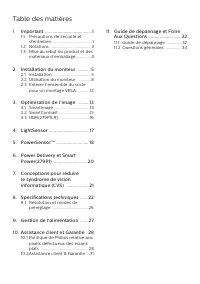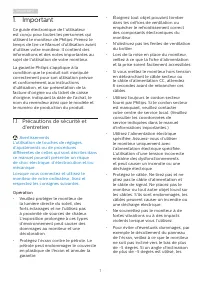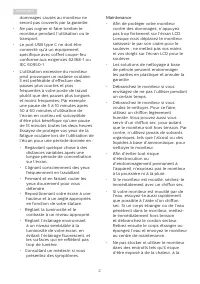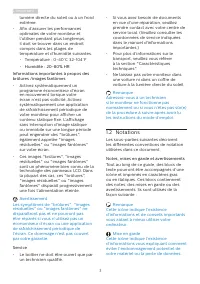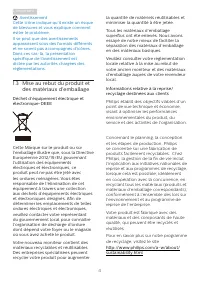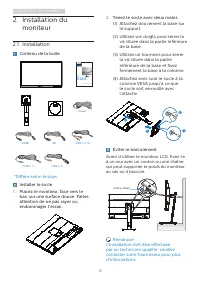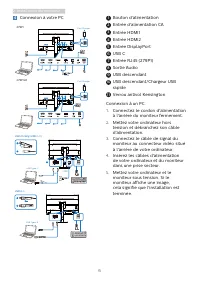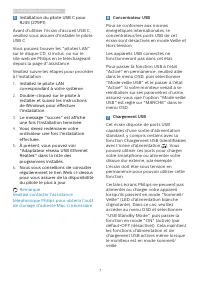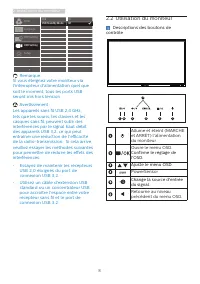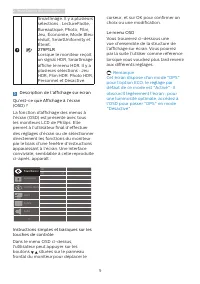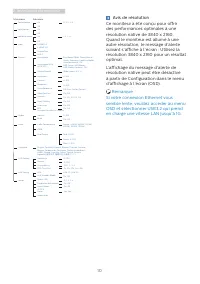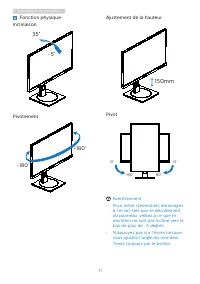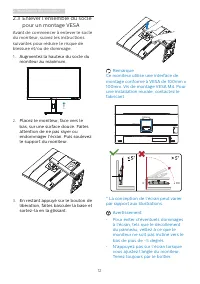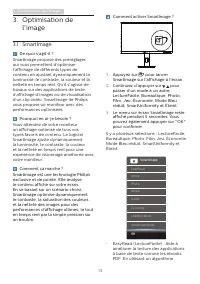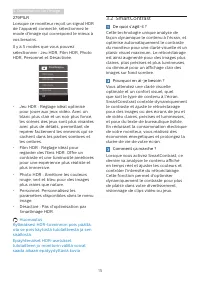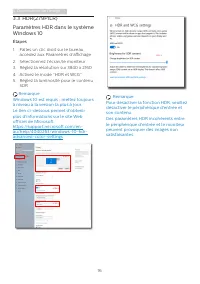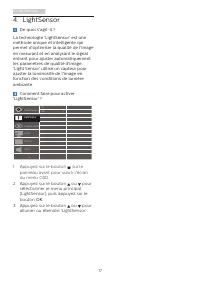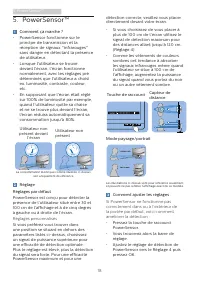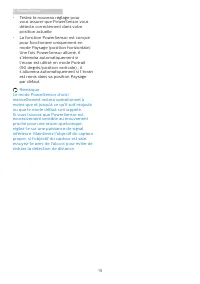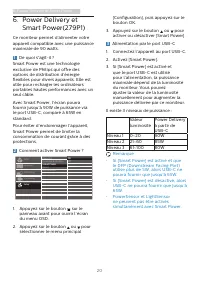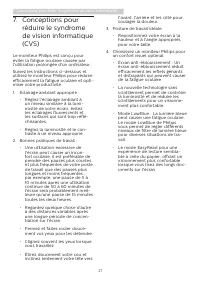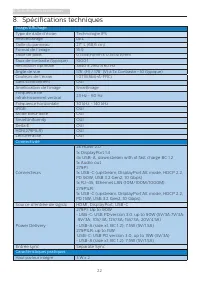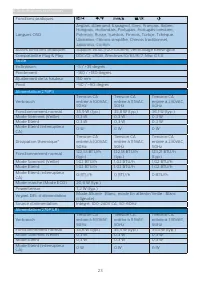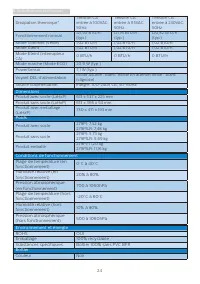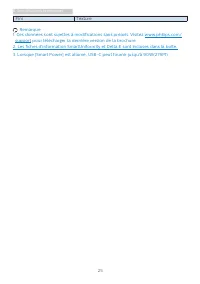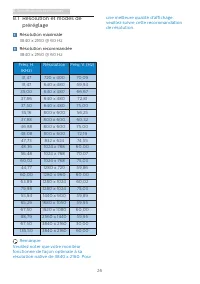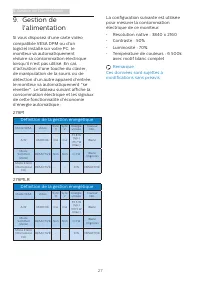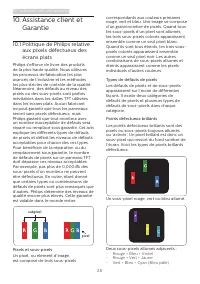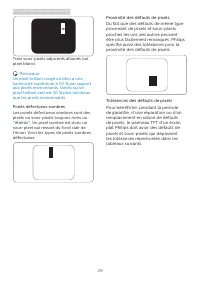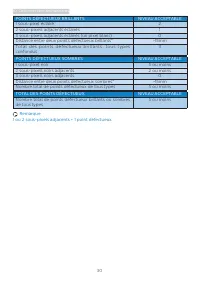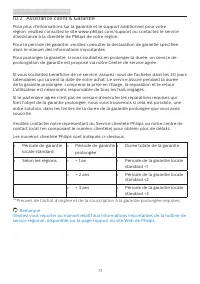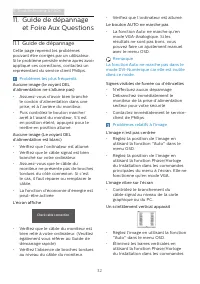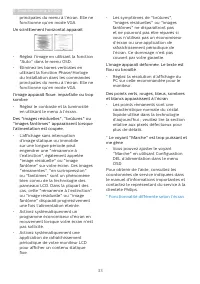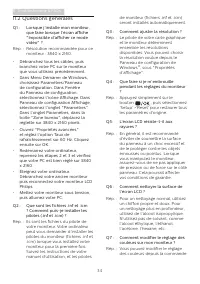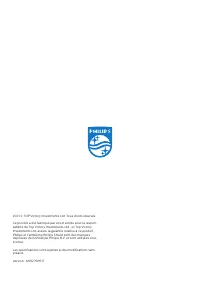Page 2 - Table des matières; Précautions de sécurité et
Table des matières 1. Important ������������������������������������� 1 1.1 Précautions de sécurité et d’entretien .................................... 1 1.2 Notations ..................................... 31.3 Mise au rebut du produit et des matériaux d’emballage ............. 4 2� Installation du ...
Page 3 - Avertissements
1 1. Important 1. Important Ce guide électronique de l’utilisateur est conçu pour toutes les personnes qui utilisent le moniteur de Philips. Prenez le temps de lire ce Manuel d'utilisation avant d’utiliser votre moniteur. Il contient des informations et des notes importantes au sujet de l'utilisatio...
Page 4 - Maintenance
2 1. Important dommages causés au moniteur ne seront pas couverts par la garantie. • Ne pas cogner ni faire tomber le moniteur pendant l’utilisation ou le transport. • Le port USB type C ne doit être connecté qu'à un équipement spécifique avec coffret coupe-feu conforme aux exigences 62368-1 ou IEC ...
Page 6 - Avertissement; Mise au rebut du produit et
4 1. Important Avertissement Cette icône indique qu’il existe un risque de blessures et vous explique comment éviter le problème.Il se peut que des avertissements apparaissent sous des formats différents et ne soient pas accompagnés d'icônes. Dans ces cas-là, la présentation spécifique de l'avertiss...
Page 7 - Installation du moniteur; moniteur; Contenu de la boîte; Start; *Diffère selon le pays; Remarque
5 2. Installation du moniteur 2. Installation du moniteur 2.1 Installation Contenu de la boîte *DP Power *HDMI Register your product and get support at www.philips.com/welcome Quick Start 279P1 *USB C-C *USB C-A *USB C-C/A Brilliance *Diffère selon le pays Installer le socle 1. Placez le moniteur, f...
Page 9 - Installation du pilote USB C pour; Concentrateur USB
7 2. Installation du moniteur 5 Installation du pilote USB C pour RJ45 (279P1) Avant d'utiliser l'écran d'accueil USB C, veuillez vous assurer d'installer le pilote USB C. Vous pouvez trouver les "pilotes LAN" sur le disque CD, si inclus, ou sur le site web de Philips en le téléchargeant dep...
Page 10 - Utilisation du moniteur; Descriptions des boutons de
8 2. Installation du moniteur Remarque Si vous éteignez votre moniteur via l'interrupteur d'alimentation quel que soit le moment, tous les ports USB seront mis hors tension. Avertissement : Les appareils sans fil USB 2,4 GHz, t...
Page 11 - Description de l’affichage sur écran
9 2. Installation du moniteur SmartImage. Il y a plusieurs sélections : LectureFacile, Bureautique, Photo, Film, Jeu, Économie, Mode Bleu réduit, SmartUniformity et Éteint. 279P1LR Lorsque le moniteur reçoit un signal HDR, SmartImage affiche le menu HDR. Il y a plusieurs sélections : Jeu HDR, Film H...
Page 12 - Avis de résolution
10 2. Installation du moniteur Main menu Sub menu Picture Input OSD Setting Setup Language Color Audio USB Setting Picture Format Brightness Contrast SmartImage SmartImage HDR(279P1LR) HorizontalVertical TransparencyOSD Time Out Power LEDResolution Notification Smart Power(279P1)Reset Information En...
Page 13 - Fonction physique
11 2. Installation du moniteur Fonction physique Inclinaison 35 ° -5 ° Pivotement -180 ° +180 ° Ajustement de la hauteur 150mm Pivot 90 ° -90 ° 0 ° 0 ° Avertissement • Pour éviter d’éventuels dommages à l’écran, tels que le décollement du panneau, veillez à ce que le moniteur ne soit pas incliné ver...
Page 14 - Enlever l’ensemble du socle
12 2. Installation du moniteur 2.3 Enlever l’ensemble du socle pour un montage VESA Avant de commencer à enlever le socle du moniteur, suivez les instructions suivantes pour réduire le risque de blessure et/ou de dommage. 1. Augmentez la hauteur du socle du moniteur au maximum. 2. Placez le moniteur...
Page 15 - Optimisation de l’image; l’image; Comment ça marche ?
13 3. Optimisation de l’image 3. Optimisation de l’image 3.1 SmartImage De quoi s’agit-il ? SmartImage propose des préréglages qui vous permettent d’optimiser l’affichage de différents types de contenu en ajustant dynamiquement la luminosité, le contraste, la couleur et la netteté en temps réel. Qu’...
Page 16 - • Photo : Ce profil associe la saturation
14 3. Optimisation de l’image spécial qui augmente le contraste et la netteté du contenu du texte, l’affichage est alors optimisé pour une lecture sans fatiguer les yeux, en ajustant la luminosité, le contraste et la température des couleurs du moniteur. • Office (Bureau) : Optimise le texte et adou...
Page 17 - • Jeu HDR : Réglage idéal optimisé
15 3. Optimisation de l’image 279P1LR Lorsque ce moniteur reçoit un signal HDR de l’appareil connecté, sélectionnez le mode d'image qui correspond le mieux à vos besoins. Il y a 5 modes que vous pouvez sélectionner : Jeu HDR, Film HDR, Photo HDR, Personnel et Désactivée. ...
Page 18 - Étapes
16 3. Optimisation de l’image 3.3 HDR(279P1LR)Paramètres HDR dans le système Windows 10 Étapes 1. Faites un clic droit sur le bureau, accédez aux Paramètres d’affichage 2. Sélectionnez l’écran/le moniteur3. Réglez la résolution sur 3840 x 21604. Activez le mode “HDR et WCG”5. Réglez la luminosité po...
Page 20 - Réglages personnalisés
18 5. PowerSensor™ 5. PowerSensor™ Comment ça marche ? • PowerSensor fonctionne sur le principe de transmission et la réception de signaux "infrarouges" sans danger en détectant la présence de utilisateur. • Lorsque l'utilisateur se trouve devant l'écran, l'écran fonctionne normalement, avec...
Page 22 - Power Delivery et Smart Power; Power Delivery et
20 6. Power Delivery et Smart Power 6. Power Delivery et Smart Power(279P1) Ce moniteur permet d’alimenter votre appareil compatible avec une puissance maximale de 90 watts. 1 De quoi s'agit-il ? Smart Power est une technologie exclusive de Philips qui offre des options de distribution d’énergie fle...
Page 23 - Conceptions pour éviter le syndrome de vision informatique; Conceptions pour
21 7. Conceptions pour éviter le syndrome de vision informatique 7. Conceptions pour réduire le syndrome de vision informatique (CVS) Le moniteur Philips est conçu pour éviter la fatigue oculaire causée par l'utilisation prolongée d'un ordinateur. Suivez les instructions ci-dessous et utilisez le mo...
Page 24 - Spécifications techniques; Connectivité; Connecteurs; Caractéristiques pratiques
22 8. Spécifications techniques 8. Spécifications techniques Image/Affichage Type de dalle d’écran Technologie IPS Rétroéclairage DEL Taille du panneau 27'' L (68,6 cm) Format de l’image 16:9 Taille de pixel 0,1554(H)mm x 0,1554(V)mm Taux de contraste (typique) 1000:1 Résolution optimale 3840 x 2160...
Page 25 - Socle
23 8. Spécifications techniques Fonctions pratiques Langues OSD Anglais, Allemand, Espagnol, Grec, Français, Italien, Hongrois, Hollandais, Portugais, Portugais brésilien, Polonais, Russe, Suédois, Finnois, Türkçe, Tchèque, Ukrainien, Chinois simplifié, Chinois traditionnel, Japaness, Coréen Autres ...
Page 26 - Dimensions
24 8. Spécifications techniques Dissipation thermique* Tension CA entrée à 100VAC, 50Hz Tension CA entrée à 115VAC, 50Hz Tension CA entrée à 230VAC, 50Hz Fonctionnement normal 121,50 BTU/h (typ.) 121,16 BTU/h (typ.) 120,82 BTU/h (typ.) Mode Sommeil (Veille) 1,02 BTU/h 1,02 BTU/h 1,02 BTU/h Mode Étei...
Page 27 - Fini
25 8. Spécifications techniques Fini Texture Remarque 1. Ces données sont sujettes à modifications sans préavis. Visitez www.philips.com/ support pour télécharger la dernière version de la brochure. 2. Les fiches d'information SmartUniformity et Delta E sont incluses dans la boîte. 3. Lorsque [Smart...
Page 28 - Résolution et modes de; Résolution maximale
26 8. Spécifications techniques 8.1 Résolution et modes de préréglage Résolution maximale 3840 x 2160 @ 60 Hz Résolution recommandée 3840 x 2160 @ 60 Hz Fréq. H. (KHz) Résolution Fréq. V. (Hz) 31,47 720 x 400 70,09 31,47 640 x 480 59,94 35,00 640 x 480 66,67 37,86 640 x 480 72,81 37,50 640 x 480 75,...
Page 29 - Gestion de l’alimentation; Définition de la gestion énergétique
27 9. Gestion de l’alimentation 9. Gestion de l'alimentation Si vous disposez d’une carte vidéo compatible VESA DPM ou d’un logiciel installé sur votre PC, le moniteur va automatiquement réduire sa consommation électrique lorsqu’il n’est pas utilisé. En cas d’activation d’une touche du clavier, de m...
Page 30 - Customer care and warranty; Assistance client et; Politique de Philips relative; subpixel; Pixels et sous-pixels
28 10. Customer care and warranty 10. Assistance client et Garantie 10.1 Politique de Philips relative aux pixels défectueux des écrans plats Philips s'efforce de livrer des produits de la plus haute qualité. Nous utilisons les processus de fabrication les plus avancés de l’industrie et les méthodes...
Page 31 - Proximité des défauts de pixels
29 10. Customer care and warranty Proximité des défauts de pixels Du fait que des défauts de même type provenant de pixels et sous-pixels proches les uns des autres peuvent être plus facilement remarqués, Philips spécifie aussi des tolérances pour la proximité des défauts de pixels. Tolérances des d...
Page 33 - Les numéros clientèle Philips sont indiqués ci-dessous.
31 10. Customer care and warranty 10.2 Assistance client & Garantie Pour plus d'informations sur la garantie et le support additionnel pour votre région, veuillez consultez le site www.philips.com/support ou contactez le service d'assistance à la clientèle de Philips de votre région. Pour la pér...
Page 34 - Guide de dépannage; Problèmes les plus fréquents
32 11. Troubleshooting & FAQs 11. Guide de dépannage et Foire Aux Questions 11.1 Guide de dépannage Cette page reprend les problèmes pouvant être corrigés par un utilisateur. Si le problème persiste même après avoir appliqué ces corrections, contactez un représentant du service client Philips. P...
Page 36 - Questions générales; Rép. : Ils sont les fichiers du pilote de
34 11. Troubleshooting & FAQs 11.2 Questions générales Q1 : Lorsque j’installe mon moniteur, que faire lorsque l’écran affiche "Impossible d’afficher ce mode vidéo" ? Rép. : Résolution recommandée pour ce moniteur : 3840 x 2160. • Débranchez tous les câbles, puis branchez votre PC sur le...